Comment ajuster le tableau dans un document Word sur une page
Comment ajuster le tableau dans le document Word sur une page : ajustez d'abord l'espacement des lignes et l'espacement des colonnes ; puis étirez le tableau et ajustez-le en fonction de la fenêtre, puis ajustez la direction du papier ; la table est centrée. Voilà.

Comment ajuster le tableau dans le document Word sur une page :
1. Distance des colonnes
Il existe deux manières d'ajuster la distance ligne/colonne
① Ajustement manuel : sélectionnez celui avec la plus grande distance, placez la souris sur la ligne de bordure et double-cliquez lorsqu'un une double ligne apparaît
②Ajustement automatique : sélectionnez le tableau entier, cliquez avec le bouton droit sur les propriétés/lignes/colonnes du tableau et entrez la valeur spécifiée. Il faut généralement plusieurs tentatives pour obtenir la valeur appropriée
<.> 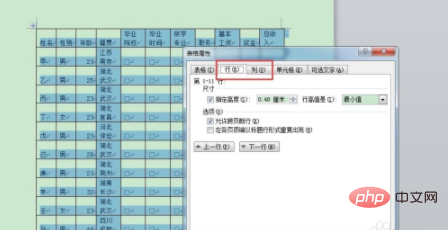
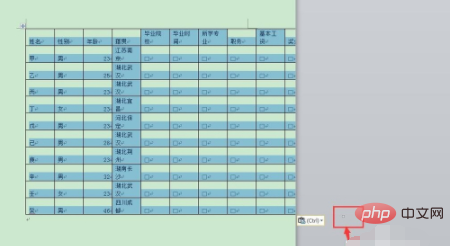
Sélectionnez l'intégralité du tableau copié et collé, faites un clic droit / Ajustez/ajustez automatiquement au tableau en fonction du contenu de la fenêtre, le système compresse automatiquement le contenu du tableau sur une page en fonction du format du papier
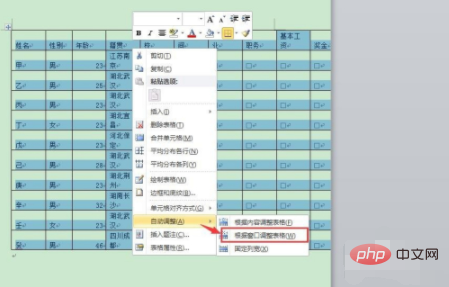
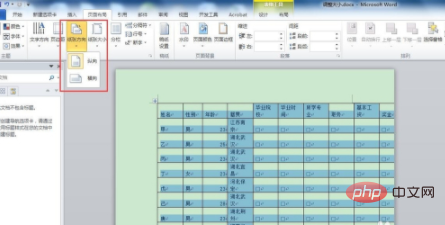
<.>②Centrer le contenu du tableau : sélectionnez le tableau entier, faites un clic droit/centrez le mode cellule/centrez horizontalement
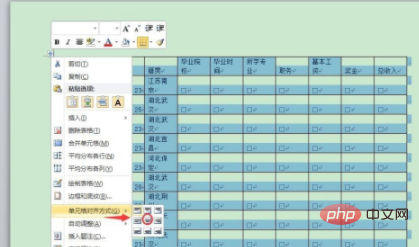
Tutoriel Word novice
Ce qui précède est le contenu détaillé de. pour plus d'informations, suivez d'autres articles connexes sur le site Web de PHP en chinois!

Outils d'IA chauds

Undresser.AI Undress
Application basée sur l'IA pour créer des photos de nu réalistes

AI Clothes Remover
Outil d'IA en ligne pour supprimer les vêtements des photos.

Undress AI Tool
Images de déshabillage gratuites

Clothoff.io
Dissolvant de vêtements AI

Video Face Swap
Échangez les visages dans n'importe quelle vidéo sans effort grâce à notre outil d'échange de visage AI entièrement gratuit !

Article chaud

Outils chauds

Bloc-notes++7.3.1
Éditeur de code facile à utiliser et gratuit

SublimeText3 version chinoise
Version chinoise, très simple à utiliser

Envoyer Studio 13.0.1
Puissant environnement de développement intégré PHP

Dreamweaver CS6
Outils de développement Web visuel

SublimeText3 version Mac
Logiciel d'édition de code au niveau de Dieu (SublimeText3)

Sujets chauds
 Comment régler la luminosité de l'écran sous Windows 11
Jan 02, 2024 pm 03:17 PM
Comment régler la luminosité de l'écran sous Windows 11
Jan 02, 2024 pm 03:17 PM
Dans Win11, si la luminosité de l'écran est trop sombre, vous ne pourrez pas voir l'image clairement, et si elle est trop lumineuse, elle éblouira vos yeux. Alors, comment régler la luminosité de l'écran dans Win11 ? peut l'ajuster dans les paramètres d'affichage, ce qui est très pratique. Comment régler la luminosité de l'écran dans Win11 : 1. Ouvrez d'abord le "Menu Démarrer" ci-dessous 2. Cliquez ensuite sur "Paramètres" ci-dessus 3. Après l'ouverture, entrez les paramètres "Affichage" à droite. 4. Après ouverture, faites glisser le curseur de luminosité pour régler la luminosité de l'écran.
 Comment modifier le taux de zoom d'une page Web dans le navigateur Edge
Jan 29, 2024 pm 09:06 PM
Comment modifier le taux de zoom d'une page Web dans le navigateur Edge
Jan 29, 2024 pm 09:06 PM
Comment ajuster le taux d'affichage des pages Web du navigateur Edge ? Lorsque nous utilisons le navigateur Edge, nous souhaitons ajuster le taux d'affichage des pages Web. Comment l'ajuster est présenté ci-dessous ! Lorsque nous utilisons le navigateur Edge pour naviguer sur le Web, le texte de certaines pages Web est relativement petit. Dans ce cas, nous pouvons ajuster la proportion de la page Web pour agrandir la page entière afin que nous puissions voir clairement le texte. est l'opération spécifique ? Laissez-moi la présenter ci-dessous ! Sinon, lisons la suite ! Conseils pour ajuster le taux d'affichage des pages Web du navigateur Edge : 1. Après avoir utilisé le navigateur Edge pour ouvrir la page Web qui doit être agrandie, cliquez sur l'icône « Paramètres et autres » composée de trois points dans le coin supérieur droit du navigateur. 2. Recherchez ensuite l'option « Zoom » dans la fenêtre de menu du navigateur Edge qui apparaît ci-dessous.
 Comment résoudre le problème de la résolution manquante de 1920 x 1080 dans Win10
Jan 06, 2024 am 09:08 AM
Comment résoudre le problème de la résolution manquante de 1920 x 1080 dans Win10
Jan 06, 2024 am 09:08 AM
Le système Win10 est un très excellent système, et sa forte stabilité est la partie la plus puissante du système. Aujourd'hui, l'éditeur vous propose une solution au problème que la résolution Win10 n'a pas 1920x1080 ! Jetons un coup d'œil ensemble si nécessaire. Solution au problème selon lequel la résolution du système Win10 n'est pas de 1920 x 1080 : Remarque : Le problème selon lequel la résolution du système Win10 n'est pas de 1920 x 1080 est causé par le pilote de la carte graphique ! Il me reste donc juste à mettre à jour le pilote de la carte graphique. (Les étapes spécifiques sont les suivantes) 1. Cliquez avec le bouton droit sur l'ordinateur et sélectionnez Gérer pour l'ouvrir. 2. Recherchez le gestionnaire de périphériques sur le côté gauche de l'interface de gestion ouverte. 3. Continuez à rechercher la carte graphique sur le côté gauche dans l'interface du gestionnaire de périphériques ouverte et ouvrez-la. 4. Enfin, faites un clic droit et sélectionnez
 Comment ajuster le dpi de la souris dans Win11
Dec 29, 2023 pm 04:34 PM
Comment ajuster le dpi de la souris dans Win11
Dec 29, 2023 pm 04:34 PM
Pour les joueurs, le dpi de la souris est très important et affecte la sensation de fonctionnement. Alors, comment régler le dpi de la souris dans Win11 ? En fait, la méthode de réglage peut être différente selon le modèle de souris que nous utilisons. Comment ajuster le dpi de la souris dans win11 Méthode 1 : (Général) 1. Tout d'abord, ouvrez l'application « Paramètres » et cliquez sur « Bluetooth et autres appareils » à gauche. 2. Cliquez pour accéder à l'option de réglage "Souris" à droite. 3. Enfin, cliquez sur cette page pour modifier la vitesse de la souris dpi. Méthode 2 : (Équipement professionnel) 1. Les souris professionnelles sont généralement livrées avec un bouton de réglage dpi. 2. Sinon, téléchargez un logiciel pilote professionnel et ajustez le dpi.
 Comment ajuster le DPI de la souris Win11 ?
Jun 30, 2023 pm 12:53 PM
Comment ajuster le DPI de la souris Win11 ?
Jun 30, 2023 pm 12:53 PM
Comment ajuster le dpi de la souris dans Win11 ? La souris est un appareil essentiel pour utiliser un ordinateur. Pour certains joueurs qui aiment jouer à des jeux, plus la valeur DPI de la souris est élevée, plus la sensibilité est élevée. Cependant, certains amis utilisant le système Win11 souhaitent modifier la valeur DPI mais le font. Je ne sais pas. Comment fonctionner, jetons un coup d'œil avec l'éditeur ci-dessous sur la façon de modifier la valeur dpi de la souris dans le système Win11. Étapes détaillées pour ajuster le dpi de la souris dans Win11 1. Tout d’abord, parlons d’une méthode générale, ouvrez les paramètres système. 2. Après l'avoir ouvert, entrez Bluetooth et autres appareils sur la gauche. 3. Entrez ensuite les paramètres de la souris à droite. 4. Enfin, vous pouvez modifier la vitesse dpi de la souris. Ce qui précède est [Comment ajuster le dpi de la souris dans le réglage Win11-Win11
 Comment ajuster les sous-titres de National K-song
Feb 23, 2024 pm 07:16 PM
Comment ajuster les sous-titres de National K-song
Feb 23, 2024 pm 07:16 PM
Comment régler les sous-titres du karaoké ? Les sous-titres des paroles peuvent être ajustés dans l'application National Karaoke, mais de nombreux utilisateurs ne savent pas comment ajuster les sous-titres des moments de karaoké. Les dernières solutions aux problèmes seront continuellement triées ci-dessous. Vient ensuite le karaoké national proposé par l'éditeur. aux utilisateurs. Voici un tutoriel graphique sur la façon d'ajuster les sous-titres. Les utilisateurs intéressés peuvent y jeter un œil ! Tutoriel sur l'utilisation de National Karaoke. Comment ajuster les sous-titres de National Karaoke. 1. Ouvrez d'abord l'application Universal Karaoke, passez à la section [Voice Sing] sur la page principale, sélectionnez votre chanson préférée et cliquez sur [K Song] ; 2. Passez ensuite à la page Karaoké, cliquez sur le bouton rouge [Commencer à chanter] en bas ; 3. Ensuite, sur la dernière page, cliquez sur la fonction [trois points] dans le coin supérieur droit ; en bas et sélectionnez [Taille de police] pour ajuster
 Comment éditer des photos sur iPhone avec iOS 17
Nov 30, 2023 pm 11:39 PM
Comment éditer des photos sur iPhone avec iOS 17
Nov 30, 2023 pm 11:39 PM
La photographie mobile a fondamentalement changé la façon dont nous capturons et partageons les moments de la vie. L’avènement des smartphones, notamment de l’iPhone, a joué un rôle clé dans cette évolution. Connu pour sa technologie d'appareil photo avancée et ses fonctionnalités d'édition conviviales, l'iPhone est devenu le premier choix des photographes amateurs et expérimentés. Le lancement d’iOS 17 marque une étape importante dans ce voyage. La dernière mise à jour d'Apple apporte un ensemble amélioré de fonctionnalités de retouche photo, offrant aux utilisateurs une boîte à outils plus puissante pour transformer leurs instantanés quotidiens en images visuellement attrayantes et artistiquement riches. Ce développement technologique simplifie non seulement le processus photographique, mais ouvre également de nouvelles voies d'expression créative, permettant aux utilisateurs d'injecter sans effort une touche professionnelle à leurs photos.
 Comment résoudre les problèmes de résolution inappropriée
Jan 08, 2024 pm 03:25 PM
Comment résoudre les problèmes de résolution inappropriée
Jan 08, 2024 pm 03:25 PM
Après avoir réinstallé le système, nous n'aurons peut-être pas la résolution souhaitée et certaines résolutions peuvent sembler très inconfortables. La raison peut être que le pilote de la carte graphique n'est pas installé ou que la version du pilote est obsolète. Après l'installation d'un pilote, le problème se pose. apparaîtra après l'avoir ouvert. Vous serez invité à indiquer les pilotes que vous devez installer. Une fois tous installés, redémarrez l'ordinateur. Généralement, il peut correspondre automatiquement à la résolution adaptée à votre moniteur. Si cela ne fonctionne toujours pas, nous en avons besoin. pour en personnaliser un. Jetons un coup d'oeil aux détails. Il n'existe pas de solution appropriée pour la résolution. 1. Installez le pilote, mettez à jour tous les pilotes selon les invites, puis redémarrez l'ordinateur. 2. Cliquez avec le bouton droit sur le bureau de l'ordinateur et sélectionnez Panneau de configuration NVIDIA pour l'ouvrir. disponible, cliquez sur le programme du menu Démarrer dans le coin inférieur gauche de l'ordinateur. 3. Sélectionnez <Modifier la résolution>→<Personnaliser>.






